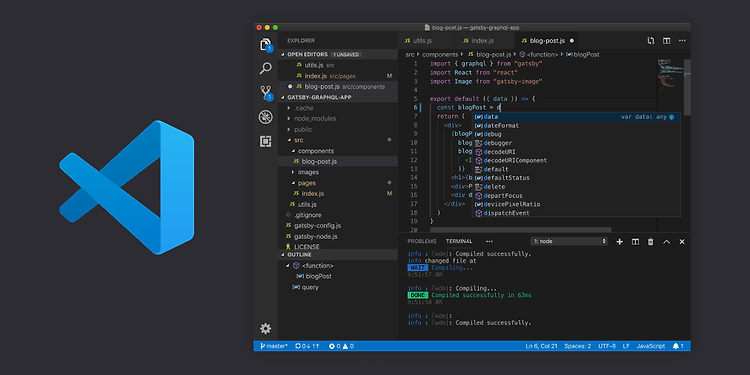개요
새로운 프로그램의 설치가 허용되지 않거나, 인터넷을 사용할 수 없는 환경에서 작업을 하는 경우 별도의 설치 없이 사용할 수 있는 프로그램을 무설치 또는 포터블 버전 프로그램이라고 합니다.
Visual Studio Code(이하 VSCode)는 공식적으로 포터블(무설치) 버전을 지원하기 때문에 이번 포스트에서는 이를 활성화하고 사용해 보도록 하겠습니다.
방법
※ Windows 10, 버전 1809에서 2020.02.06에 수행하였습니다.
공식가이드에 따라 간략히 Portable 버전을 생성할 수 있습니다.
- VSCode 다운로드 페이지에서
.zip버전을 다운로드합니다. - 압축을 해제합니다.
- 압축이 해제된 폴더(제 경우는
VSCode-win32-x64-1.41.1)로 이동하여data폴더를 생성합니다. - Code.exe를 실행합니다.
VSCode 업데이트
※ VSCode-win32-x64-1.41.1 을 VSCode-win32-x64-1.42.0으로 업데이트하였습니다.
- 통상적인 업데이트와 마찬가지로 우측 하단에 알림 창이 표시됩니다.
- 신규 버전을 다운로드하고 압축을 해제합니다.
- 앞서 생성한
data폴더를 신규 버전으로 이동 또는 복사합니다.
정리
VSCode가 지원하는 포터블 모드는 프로그램이 생성하고 관리하는 모든 데이터를 별도의 폴더에 만들기 때문에 여러 환경에서 제약 없이 이동하며 사용할 수 있습니다.
또한 VSCode의 핵심 기능 중에 하나인 확장 프로그램들도 사용이 가능하기 때문에 더욱 유용합니다.
본 포스트에서는 Windows 버전에서만 시험을 해보았으나 VSCode는 이외에도 Linux, MacOS에서도 지금까지 기술한 내용과 유사한 방법으로 포터블 모드로 사용 가능합니다.
참고
'개발도구 > Visual Studio Code' 카테고리의 다른 글
| Azure에서 VSCode 원격접속시 오류 (0) | 2020.05.18 |
|---|---|
| Json 파일 자동 서식변경 끄기 (0) | 2020.04.16 |
| VS Code를 사용한 라즈베리파이 접속 (0) | 2019.12.26 |
| VSCode에서 SSH를 이용해 원격 서버 접속시 오류 (3) | 2019.12.25 |
| VS Code 를 Git 편집기로 활용 (0) | 2018.11.16 |